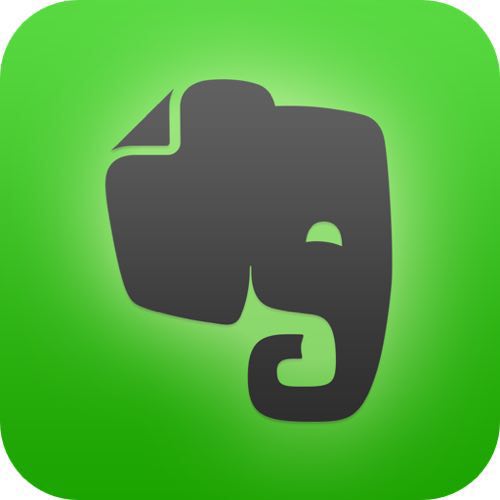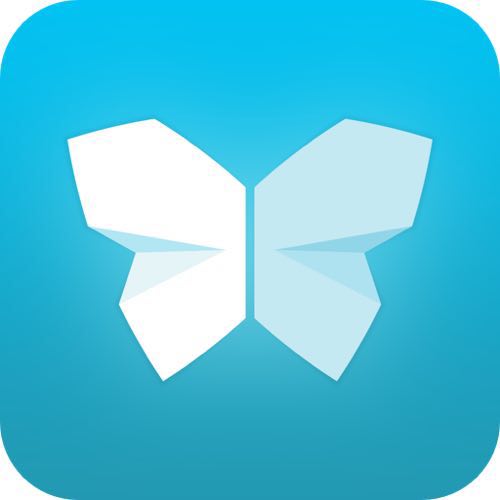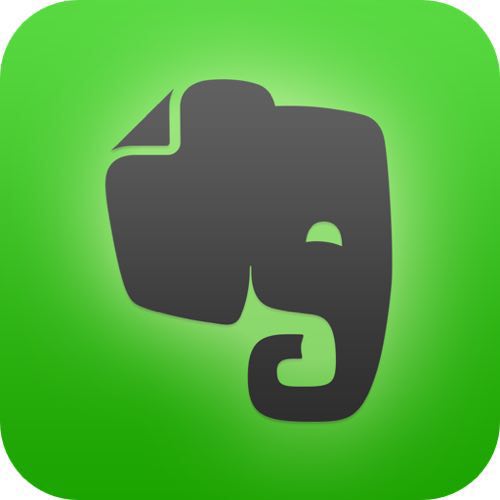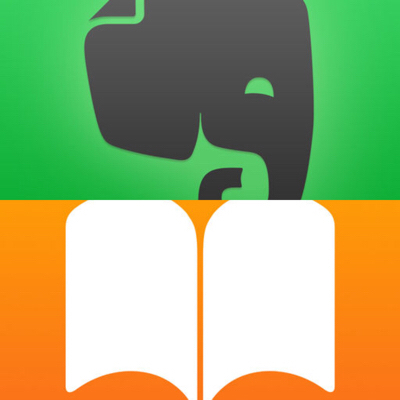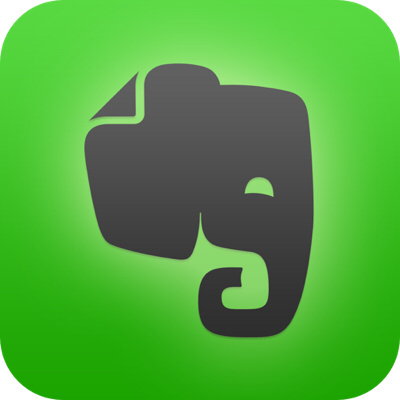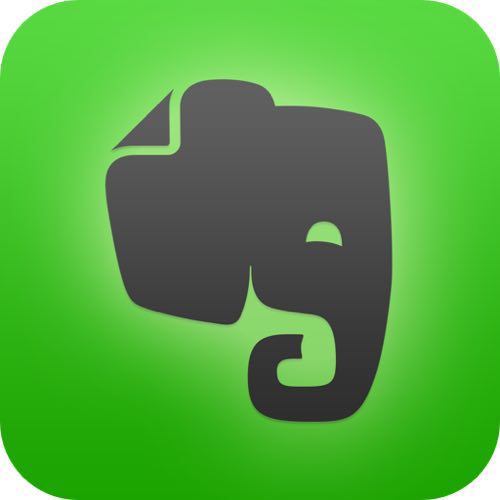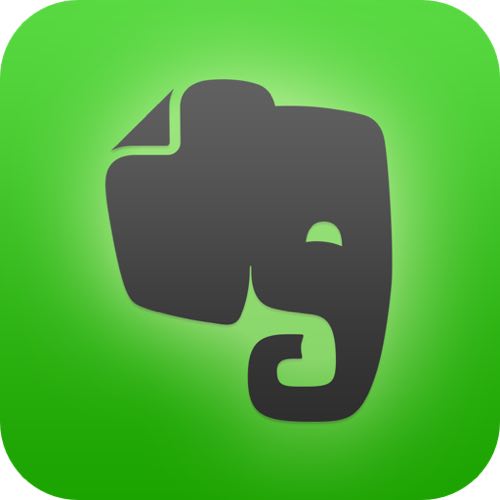
週末になるとEvernoteで家族日記を書いています。↓
そんなEvernote日記ですが休日になると写真をたくさん撮るので、一気にアップロードします。
ただ、、一つのノートに写真を貼り付けすぎると100MB制限に達してしまい日記の写真を精査しながら泣く泣く削除しています。
そんなわずらわしさを無くしてもっと気ままに日記を書きたい!と思いiPhoneで撮った写真を手軽にリサイズできる方法に気がつきました。
私がiPhone写真のリサイズに求める条件
- appストアにあるアプリをあえて使わない
- 写真は1枚ずつではなく一気にリサイズしたい
- オリジナルの高解像度データはそのまま保持していたい
- リサイズのために何かの手順をしたくない
- 撮った写真を別フォルダに自動的にリサイズしていてほしい
- リサイズ後の写真は後で勝手に削除されてほしい
なんだかとってもワガママすぎる要望に見えてきましたが、すっごく簡単に叶えてくれる方法があったんです。
この方法なら複数枚、自動で、約半分の容量にリサイズできます!
それでは早速見てみましょう。
iCloudの自分のフォトストリームをオンするだけ
フォトストリームとはiPhone、iPad、MacBookなど様々な端末を使っていても撮影した写真を共有できるサービスです。
設定方法はこちら
「設定」→「iCloud」→「写真」→「自分のフォトストリーム」
で完了です。
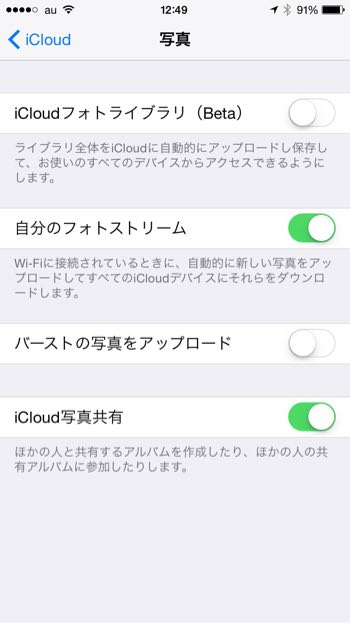
写真アプリを起動しよう
■カメラロールの下に最近撮影された写真が自分のフォトストリームに保存されているのでそこから写真を選べばすでにリサイズ済みです。▼
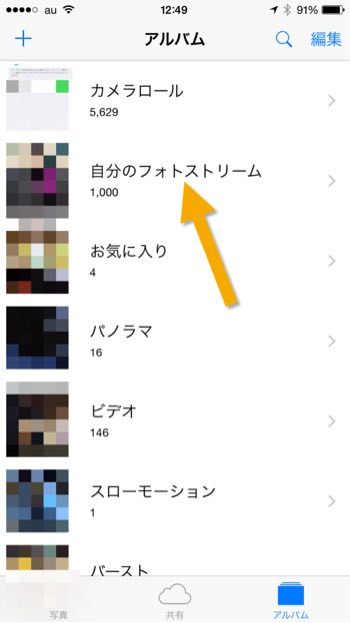
通常のiPhone6で撮影した写真が2Mぐらいだとしたら、自分のフォトストリームに保存されている同じ写真は1M程度にリサイズされてますよ。
さらに嬉しいのはフォトストリームの最大保存枚数は1000枚ですので1000枚超えたものは古いものから勝手に消えていきますので削除の手間もかかりません!
そして撮影したものは勝手に自分のフォトストリームにアップロードされていくのでリサイズも自動的!
サイズを指定できないのは残念ですが、容量が半分になったことによりEvernoteには今までの倍の写真が保存できるようになりました。
まさに、何にも気にすることなくEvernote家族日記にポイポイ写真をアップロードしながら書ける環境が整ったわけです!
他にも自分宛てに写真を添付して自分にメールを送ってリサイズする方法などありますが私には手間がかかりすぎて長続きしませんでした。
ある程度のリサイズでよければぜひこちらのフォトストリーム写真を使用することをオススメしますっ!
では、また
Posted from するぷろ for iOS.